
- •5. Побудова таблиць, створення діаграм, робота зі списками
- •5.1. Узагальнена технологія роботи у ms Excel
- •5.2. Проектування електронної таблиці
- •5.3. Розподіл та закріплення областей електронної таблиці
- •5.3.1. Розподіл областей електронної таблиці
- •5.3.2. Закріплення областей електронної таблиці
- •5.4 Аналіз даних
- •5.3.1. Присвоєння імені для діапазону
- •5.3.2. Сортування даних у виділеному діапазоні
- •5.3.3. Впровадження проміжних підсумків
- •5.5. Друкування даних
- •5.7. Редагування діаграм
- •5.8. Аналіз даних за допомогою надбудов microsoft excel
- •5.9. Використання надбудови „Підбір параметра” для розв’язку задач оптимізації
- •5.10. Використання програми „Пошук рішення” для розв’язання задач оптимізації
- •5.11. Робота зі списками
- •5.12. Створення списку користувача на підставі існуючих даних
- •7.2 Створення нового списку користувача
- •5.13. Списки – бази даних
- •5.14. Створення бази даних
- •5.15. Сортування бази даних
- •5.16. Аналіз даних у списках за допомогою запитів (пошук записів бази)
- •Пп Грицацуєва ;123423233434; 26.10.65; Чернігів; Бєлова;5;46;959595
- •5.17. Створення запитів для пошуку даних у вигляді форми
- •5.18. Створення запитів для пошуку даних за допомогою фільтрів
- •5.18.1 Автофільтр та його застосування
- •5.18.2. Розширений фільтр
5.10. Використання програми „Пошук рішення” для розв’язання задач оптимізації
Інструмент „Пошук Рішення” є надбудовою. При стандартному настроюванні MS Excel, надбудова „Пошук Рішення” відключена. Щоб додати її до меню Сервіс, необхідно вибрати команду Сервис Надстройки і помітити пункт „Пошук рішення” у діалоговому вікні, яке відкриється, а потім натиснути кнопку „ОК”.
Надбудову „Пошук рішення” можна використовувати як для розв’язання рівнянь, так і для пошуку значень локальних і глобальних екстремумів. Наприклад, на основі таблиці з обчисленням прибутку, залежно від витрат на рекламу, можна визначити оптимальні витрати на рекламу, які забезпечать максимальний прибуток тощо.
У будь-якому випадку програма „Пошук Рішення” виконує зміну вхідних даних, які впливають на кінцеве рішення, з метою досягнення певного екстремуму (максимуму, мінімуму або конкретно заданого значення). Для знайдення оптимального рішення із множини всіх можливих рішень, застосовуються обмеження.
Комірка з кінцевим значенням називається цільовою коміркою, а комірки з вхідними даними, що підлягають зміні, називаються змінними комірками. Цільова комірка обов’язково повинна містити формулу або функцію, параметрами якої є значення змінних комірок.
Розв’язання задачі оптимізації передбачає створення економіко-математичної моделі задачі, а реалізація створеної моделі покладається на надбудову „Пошук рішення”, яка й знаходить оптимальне рішення.
Приклад. Фірма виготовляє продукцію шести різних типів із заданими витратами на виробництво 300 грн., 200 грн., 100 грн., 250 грн., 80 грн., 75 грн. відповідно. На даний час кількість продукції, яка виготовляється, складає 450, 560, 200, 180, 120, 100 одиниць кожного типу. На виготовлення усієї продукції виділяється 500 000 гривень. Визначити кількість одиниць продукції кожного типу, яку має виготовляти фірма, якщо на даному обладнанні не можна виробляти більше ніж 2000 одиниць продукції одночасно.
Розв’язання. Створимо економіко-математичну модель. Позначимо кількість продукції першого типу як х1, другого типу як х2. третього типу – х3 тощо. Витрати на виробництво одиниці продукції кожного типу позначимо відповідно а1, а2,...а6.
Загальні витрати, таким чином, складуть величину:
![]() ,
,
де: а1 = 300, а2 = 200, а3 = 100, а4 = 250, а5 = 80, а6 = 75.
За умовою задачі на виробництво продукції виділяється 500 000 гривень, тобто загальні витрати мають сягати до 500 000:
F(x) = 300x1 +200x2 +100 x3 +250 x4 +80 x5 +75 x6 500 000
Функція F(x) називається цільовою функцією. На значення параметрів хі за умовою задачі накладаються обмеження: кількість продукції, яка виробляється не може бути від’ємним числом, має бути цілим і загальна кількість одиниць не може перевищувати 2000:
![]() х1,
х2,
х3,
х4,
х5,
х6
≥ 0
х1,
х2,
х3,
х4,
х5,
х6
≥ 0
х1, х2, х3, х4, х5, х6 → цілі
х1 + х2 + х3 + х4 + х5 + х6 ≤ 2000
Створена за вхідними даними таблиця має такий вигляд (рис. 5.79) :

Рис. 5.79. Таблиця економіко-математичної моделі
Комірка В8 містить функцію: = СУММ(В2:В7) для визначення загальної кількості одиниць продукції, яка виготовляється на даний час, а комірка D8 функцію = СУММ(D2:D7) для визначення загальних витрат на виробництво продукції кожного типу, тобто реалізує значення цільової функції F(xі) з показаної вище економіко-математичної моделі задачі.
Отже, комірка D8 є цільовою коміркою, а комірки В2:В7 є змінними комірками, тобто значення в них мають бути змінені програмою „Пошук рішення” так, щоб значення цільової комірки D8 досягло величини 500 000.
Згідно з економіко-математичною моделлю задачі на комірки В2:В7 і комірку В8 накладаються обмеження: комірки В2:В7 ≥ 0 і В2:В7 → цілі , а комірка В8≤2000.
З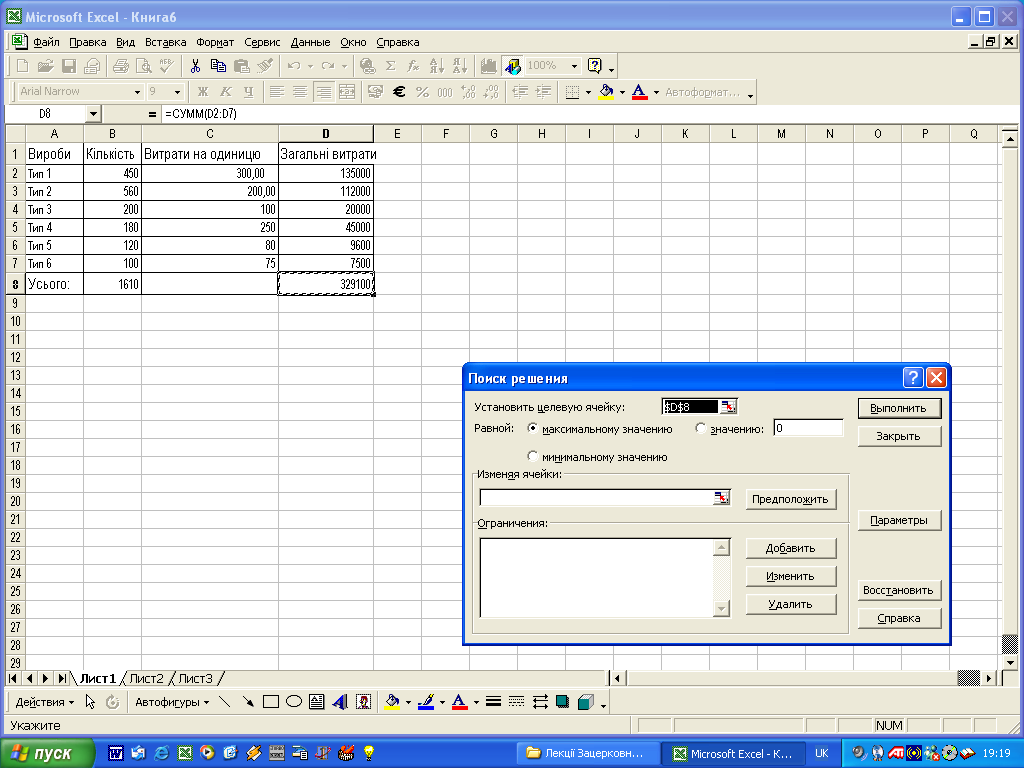 а
допомогою пункту меню
Сервис
Поиск решения...
викликається програма Пошук
рішення,
і з’являється вікно програми (рис.
5.80):
а
допомогою пункту меню
Сервис
Поиск решения...
викликається програма Пошук
рішення,
і з’являється вікно програми (рис.
5.80):
В зоні „Установить целевую ячейку” треба вказати адресу цільової комірки, тобто D9 і показати, яку величину має досягти значення цільової комірки.
Рис. 5.80. Діалогове вікно „Пошук Рішення”
В зоні „Изменяя ячейки” треба вказати адреси змінних комірок, тобто В3:В7, а у зону „Ограничения” треба занести обмеження, натиснувши на кнопку „Добавить”. З’явиться вікно для обмежень (рис. 5.81):
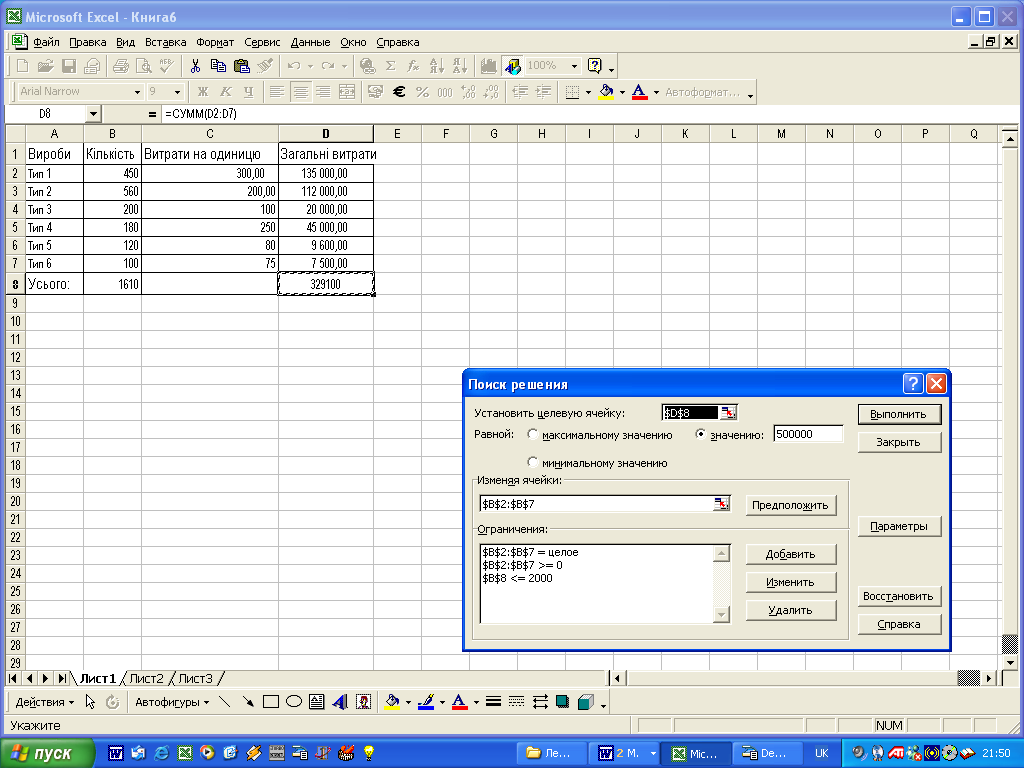
Рис. 5.81 Введення обмежень
Зліва вказується адреса (адреси) комірок з обмеженнями, посередині вибирається умова, а справа заноситься значення обмеження.
К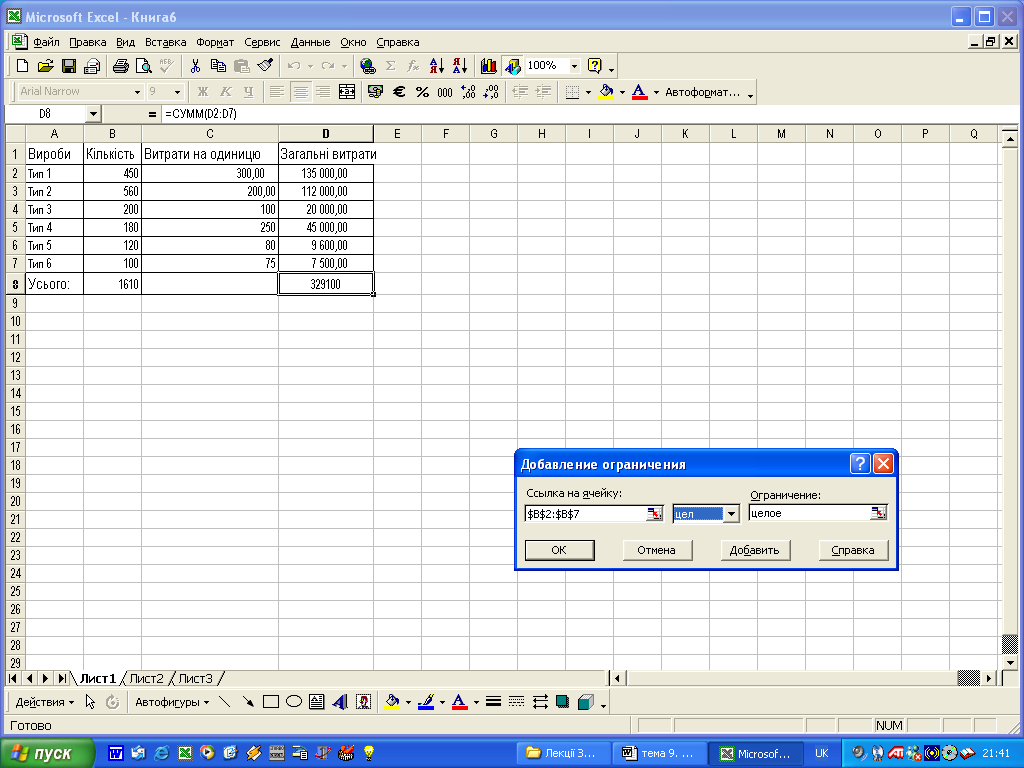 ожного
разу після занесення обмеження,
натискується кнопка „Добавить”,
поки
всі обмеження не будуть вказані, а потім
натискується кнопка „ОК”.
Загальний вигляд вікна пошуку оптимального
рішення набуде такого
вигляду (рис. 5.82):
ожного
разу після занесення обмеження,
натискується кнопка „Добавить”,
поки
всі обмеження не будуть вказані, а потім
натискується кнопка „ОК”.
Загальний вигляд вікна пошуку оптимального
рішення набуде такого
вигляду (рис. 5.82):
Рис. 5.82. Діалогове вікно „Додавання обмежень”
П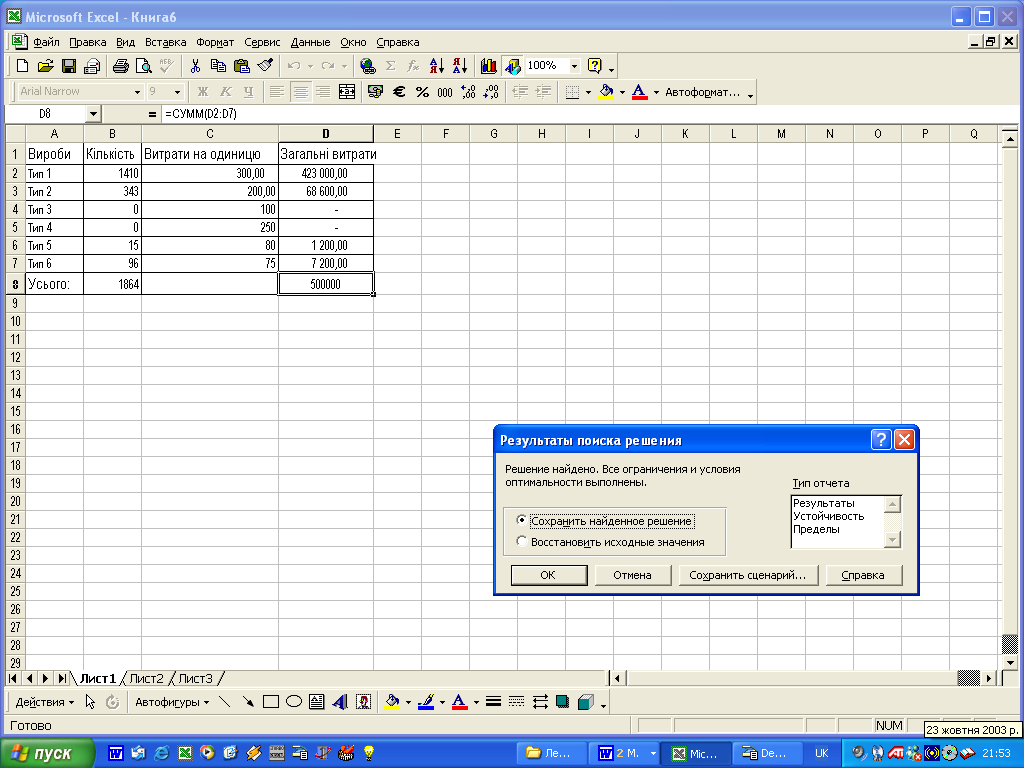 отім
натискується кнопка „Выполнить”.
Через
деякий час з'явиться
повідомлення (рис. 5.83).
отім
натискується кнопка „Выполнить”.
Через
деякий час з'явиться
повідомлення (рис. 5.83).
Рис. 5.83. Повідомлення про знайдене рішення
На основі знайденого рішення можна створити звіт за результатами обчислень (Тип отчета Результаты), якій міститиме інформацію про попередні значення і отримані значення, а потім натиснути на кнопку „ОК”.
Я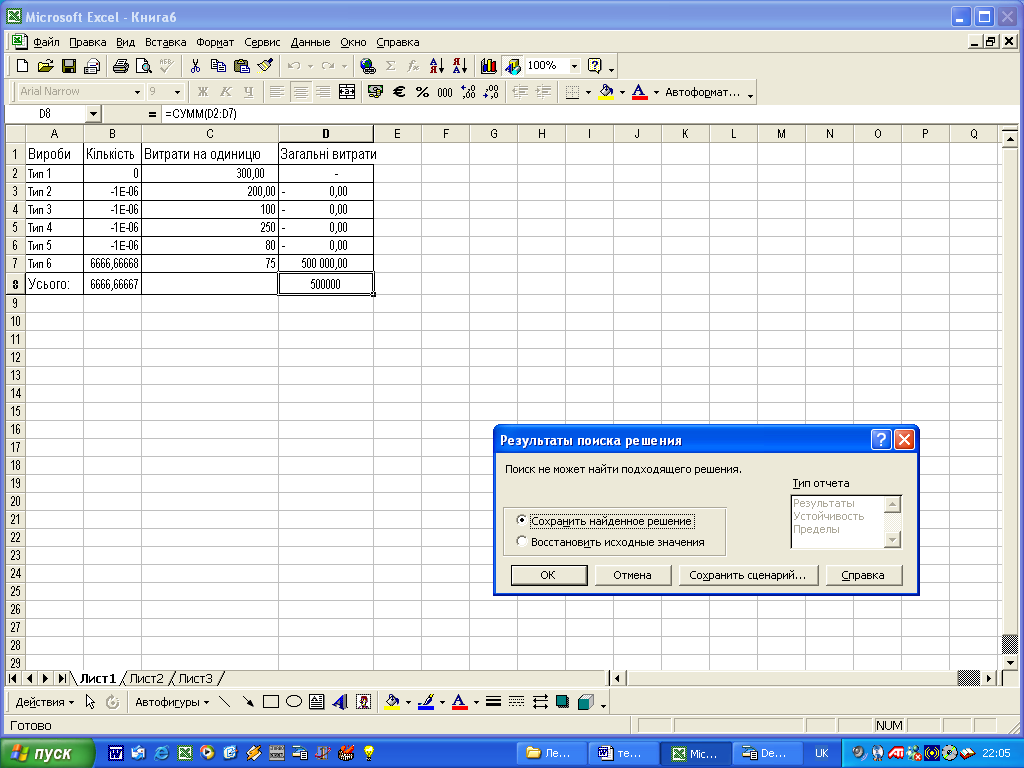 кщо
економіко-математична модель створена
невірно (обмеження суперечать одне
одному або їх недостатньо для визначення
одного оптимального рішення), видається
повідомлення про неможливість знайти
рішення (рис. 5.84).
кщо
економіко-математична модель створена
невірно (обмеження суперечать одне
одному або їх недостатньо для визначення
одного оптимального рішення), видається
повідомлення про неможливість знайти
рішення (рис. 5.84).
Рис. 5.84 Повідомлення про неможливість знайти рішення
У цьому випадку натискається кнопка „Отмена”, виправляється помилка в економіко-математичній моделі і знову запускається програма пошуку оптимального рішення.
Вигляд таблиці оптимальних значень (для наведеного прикладу) показаний на рис. 5.85.
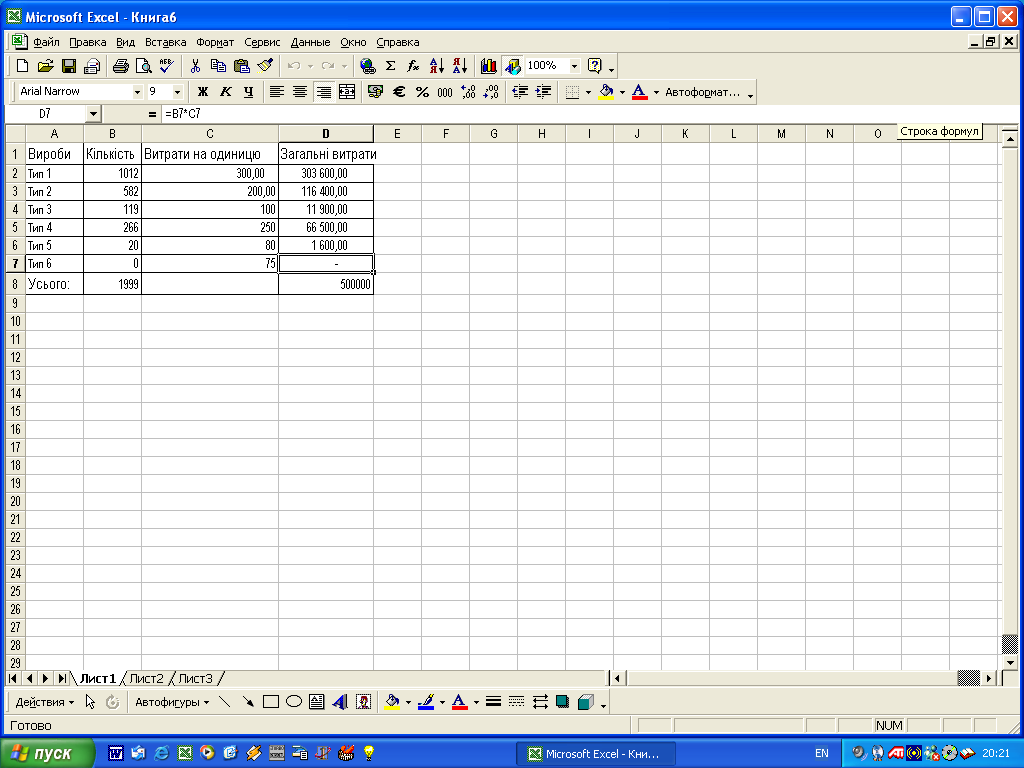
Рис. 5.85. Таблиця рішень з оптимальними параметрами
